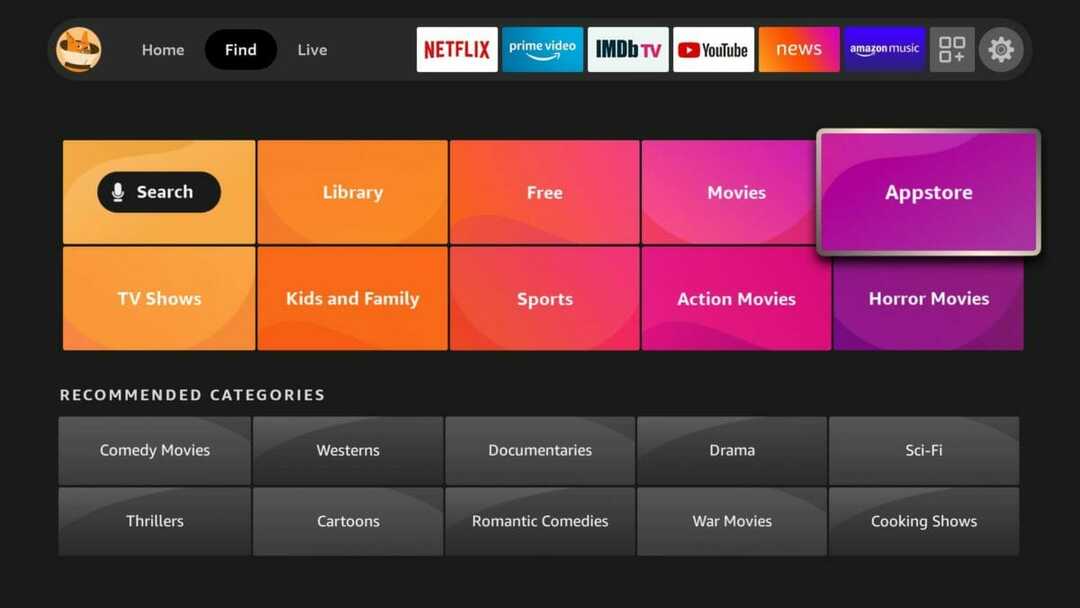- For å deaktivere brukere fra å slette nettleserloggen i Chrome, må du bare tilpasse noen nettleserinnstillinger.
- Hvis du vil vite det hvordan du låser historikken på Google Chrome, kan du endre et par personverninnstillinger.
- Imidlertid er de fleste metodene bare delvise, men effektive løsninger.
- Det er ingen klar måte å forhindre sletting av historikk i Chrome eller andre nettlesere.

- Enkel migrering: Bruk Opera-assistenten til å overføre spennende data, for eksempel bokmerker, passord, etc.
- Optimaliser ressursbruk: RAM-minnet ditt brukes mer effektivt enn i andre nettlesere
- Forbedret privatliv: gratis og ubegrenset integrert VPN
- Ingen annonser: innebygd Ad Blocker gir raskere lasting av sider og beskytter mot datautvinning
- Spillvennlig: Opera GX er den første og beste nettleseren for spill
- Last ned Opera
Av en eller annen grunn kan datamaskinen eller mobiltelefonens nettleser (e) være tilgjengelig for mange brukere, det være seg venner, familie og / eller kolleger.
I dette tilfellet vil du kanskje holde øye med alle aktiviteter eller nettsteder som besøkes av nettleseren din av en tredjepartsbruker.
I utgangspunktet er alt noen trenger å gjøre, å slette / slette nettlesingsloggen og lukke nettleseren, og sporene deres vil bli dekket. Imidlertid har det vært betydelige oppgraderinger av nettleserens personvern gjennom årene.
Dette har gjort det mulig for proprietære brukere å holde oversikt over de besøkte nettstedene. Så hvis du vil deaktivere slett nettlesingsloggen alternativet i Chrome-nettleseren din, kan du nå gjøre det uten andre tanker.
Og i denne artikkelen vil vi lede deg gjennom prosessen med å forhindre informasjonskapsler og slettingslogg i nettleseren på Firefox, Chrome og Edge.
Hvordan stopper brukere fra å slette nettleserloggen?
1. Forhindre brukere i å slette historikk i Opera
Alle nettlesere har muligheten til å slette sin egen nettleserlogg, selv om noen nettlesere har verktøy som automatisk gjør det når du lukker dem.
Derimot, Opera er ikke en av dem, så en bruker som surfer på Internett ved hjelp av den må slette nettleserloggen manuelt hver eneste gang.
Selv om dette kanskje ikke høres så mye ut, gir det deg i det minste sjansen til å sjekke surfevanene når de glemmer å slette den.
En ekstra fordel ved å bruke Opera er at det ikke betyr noe om du sletter nettlesingsloggen eller ikke, i det minste vil du føle deg trygg i å vite at den innebygde tracker-blokkeringen gjør jobben sin.

Opera
Surf på Internett raskt og effektivt, og vær trygg på at nettleserloggen din ikke overvåkes av noen.
Besøk nettsiden
Forhindre brukere i å slette historikk i Firefox
1. Lås (Deaktiver) alternativet Fjern nettleserlogg ved avslutning
- Åpne Firefox-nettleseren og naviger til Firefox-ikonet øverst til høyre, og klikk deretter på Alternativer.
- Naviger til personvern og klikk på den.
- Under Personvern, gå til Historie.
- Under Firefox vil: rullegardinmeny, velg Bruk egendefinerte innstillinger for historikk alternativ.

- Fjern merket for Bruk alltid privat surfemodus eske.
- Undersøk Husk min nettleser- og nedlastingslogg eske.
- Undersøk Husk søke- og skjemahistorikk og Godta informasjonskapsler fra nettsteder kryssboks.
- På Godta tredjeparts informasjonskapsler rullegardinmenyen, velg Alltid.
- Under Hold til rullegardinmenyen, velg de utløper.
- Fjern merket for Tøm historikk når Firefox lukker boksen.
- Lagre personverninnstillingene dine ved å klikke OK nederst på skjermen.
Med de ovennevnte trinnene vil du kunne se hvert nettsted besøkt av tredjepartsbrukere. Imidlertid kan brukerne fortsatt tømme nettleserloggen før de avslutter Firefox.
Likevel kan du benytte deg av Firefox om: config muligheten til å endre visse personvernfunksjoner, rettet mot å fraråde brukere å tømme nettleserloggen. Nedenfor er en konfigurativ funksjon for å forlenge nettleserhistorikkens utløpsperiode.
2. Bruk About: config for å angi maksimalt antall sider som skal beholdes i historikken
- Navigere til om: config i Firefox-nettleseren din.
- Åpne en ny konfigurasjon ved å klikke på + -ikonet.
- Å velge Ny og Heltall.
- Skriv inn kode: places.history.expiration.max sider.

- Skriv inn ønsket antall sider.
- Lagre endringer.
Med dette kan du angi maksimale sider i hundrevis. Derfor er du i stand til å beholde nettleserloggen din i årevis.
Merk: Det skal imidlertid bemerkes at alternativet about: config ikke er begrenset til funksjonen ovenfor. I utgangspunktet kan du tilpasse nesten alle Firefox-alternativer med den.
Til slutt er det viktig å påpeke at det ikke er noen definert metode for å forhindre brukere i å slette informasjonskapsler og nettleserhistorikk på Firefox.
Som sådan, for å overvåke nettrafikk, spesielt på jobben, kan det hende du må ta i bruk tjenestene til en proxy-server, eller du kan ganske enkelt passordnøkkeldeler (som personvern) i nettleseren din. Du kan også bruke utvidelser og / eller plugins.
Forhindre brukere i å slette historikk i Chrome
1. Endre personverninnstillingene for Google Chrome
Først og fremst må du endre personverninnstillingene dine for å lagre alle informasjonskapsler og data i Chrome-nettleseren din, og sikre at du får tilgang til all informasjon i nettleserloggen din. For å gjøre dette, følg bare trinnene nedenfor.
- Åpne Chrome og naviger til menyalternativet (betegnet med "...") øverst til høyre.
- Trykk på Innstillinger.
- Under Innstillinger, å velge Avanserte innstillinger.

- Å velge Innholdsinnstillinger.
- Navigere til Informasjonskapsler og sjekk Tillat å angi lokale data eske.
- Rull ned og fjern merket for Blokkér informasjonskapsler fra tredjeparter eske.

Kjør en systemskanning for å oppdage potensielle feil

Last ned Restoro
PC-reparasjonsverktøy

Klikk Start søk for å finne Windows-problemer.

Klikk Reparer alle for å løse problemer med patenterte teknologier.
Kjør en PC-skanning med Restoro reparasjonsverktøy for å finne feil som forårsaker sikkerhetsproblemer og forsinkelser. Etter at skanningen er fullført, erstatter reparasjonsprosessen skadede filer med nye Windows-filer og komponenter.
Med trinnene ovenfor vil du kunne se historikken (nettsteder du har besøkt) i nettleseren din, forutsatt at brukerne ikke klarer å slette nettleserloggen.
For å sikre at du holder deg oppdatert med nettsteder som er besøkt via nettleseren din, kan det hende du må deaktivere alternativet Slett nettleserlogg i Chrome.
På den annen side tilbyr Google Chrome ingen enkel metode for å deaktivere nettleserloggen.
Dette er i motsetning til Internet Explorer, som tilbyr et direkte alternativ for å forhindre at brukere sletter informasjonskapsler og nettleserlogg.
Likevel er det få alternativer (hacks & tweaks) som har blitt prøvd tidligere.
2. Bruke Google Apps Admin Console
- Under Googles C-Panel (Google Apps Admin Console) navigerer du til Enhetsadministrasjon.
- Gå til Enhetsadministrasjon, gå til Chrome Management.
- Velg Brukerinnstillinger og naviger til Sikkerhet.
- Velg rullegardinmenyen i inkognitomodus Ikke tillat inkognitomodus.

- Bla ned til rullegardinmenyen Nettleserlogg og velg Lagre alltid nettleserloggen.
Dette er relativt en rudimentær metode, og enhver bruker med teknologisk kunnskap på mellomnivå vil lett omgå den og fjerne nettleserhistorikken. Ikke desto mindre kan du også prøve metoden nedenfor.
3. Blacklist History Frame & Clear Browser Data Frame
Merk: Dette er også en funksjon av Google Apps Admin Console
- Klikk på under C-Panel Enhetsadministrasjon.
- Velg Chrome Management, og naviger deretter til Brukerinnstilling.
- Lokaliser URL-svarteliste, under URL-blokkering.
- Skriv inn følgende i boksen URL-svarteliste.
krom: // innstillinger / clearBrowserData /chrome: // settings-frame / clearBrowserDatakrom: // historie-ramme /krom: // historie /
- Lagre endringer.
Denne metoden har vist seg å fungere på gamle Chrome-versjoner. Med nyere versjoner er det imidlertid enkelt for brukere å omgå det og tømme historien. Videre fungerer det bare når en bruker logger på Chrome med sin Google-konto.
4. Bruk Google History Extension
- Få en Google History-utvidelse og installer den på datamaskinen din
- Koble den til Chrome-kontoen din
Dette registrerer alle nettsteder som er besøkt via Chrome, og du får tilgang til nettleserloggen, selv etter at brukeren har ryddet den.
Merk: Hvis du stiller Chrome til inkognitomodus, gjør denne metoden ubrukelig. Også, hvis en bruker logger seg ut av Chrome-kontoen, kan han / hun enkelt tømme nettleserloggen uten å etterlate seg spor.
Til slutt kan du enkelt blokkere ethvert upassende nettsted i Chrome-nettleseren din, spesielt ved bruk av OpenDNS (og en rekke andre verktøy). Med dette vil ingen brukere kunne få tilgang til svartelistede nettsteder via Chrome på din PC.
Forhindre brukere i å slette nettleserloggen i Edge
- Deaktiver Slett nettleserdata ved Avslutt på Edge
- Start Microsoft Edge nettleser.
- Klikk på menyen med tre prikker (...), og klikk deretter på innstillinger.

- I innstillingslinjen, under Slett nettlesingsdata, klikker du på Velg hva du vil fjerne.

- Fjern merket for avkrysningsruten Bla gjennom historie, og slå deretter av Fjern alltid dette når jeg lukker nettleseren alternativ.

- Avslutt Microsoft Edge etterpå.
Merk:Denne metoden fungerer bare med et sett med Windows 10-datamaskiner, spesielt Windows 10 Education og Windows 10 Pro Enterprise.
Mozilla Firefox, Google Chrome og Microsoft Edge, som understreket ovenfor, gir ikke klart definerte alternativer for å hindre brukere i å slette informasjonskapsler og nettleserlogg.
Det er imidlertid forskjellige former for hacks og tweaks, som, hvis de er riktig implementert, ville begrense eller direkte forhindre tredjepartsbrukere i å slette nettleserloggen.
Noen av disse tilpasningene og hackene varierer fra utvider utløpsperioden for nettleserloggen til deaktivere standard rydding av nettleserloggen ved avslutning.
Poenget, det er ingen tydelig metode for å deaktivere sletting av nettlesingslogg på Mozilla Firefox, Google Chrome og Microsoft Edge. Den eneste nettleseren som støtter denne funksjonen er Internet Explorer.
Derfor, hvis du vil ha uhindret tilgang til barnas eller ansattes nettleserlogg, er Internet Explorer den ideelle nettleseren for deg.
 Har du fortsatt problemer?Løs dem med dette verktøyet:
Har du fortsatt problemer?Løs dem med dette verktøyet:
- Last ned dette PC-reparasjonsverktøyet rangert bra på TrustPilot.com (nedlastingen starter på denne siden).
- Klikk Start søk for å finne Windows-problemer som kan forårsake PC-problemer.
- Klikk Reparer alle for å løse problemer med patenterte teknologier (Eksklusiv rabatt for våre lesere).
Restoro er lastet ned av 0 lesere denne måneden.
ofte stilte spørsmål
Google beholder ikke søkeloggen din på ubestemt tid, den registrerer bare søket og nettleserloggen de siste 10 årene.
Inkognitomodus registrerer ikke nettleserloggen din, men Internett-leverandøren din kan fortsatt se listen over nettsteder du besøkte mens du brukte inkognitomodus. Men her er en måte å skjul det helt.
Hver nettleser har en historikkfunksjon et sted i innstillingene. Du kan også finne dedikert programvare som sporer nettleserloggen og analysere brukeratferd.